Cách thêm mục lục trong WordPress không dùng Plugin đơn giản, Việc sử dụng mục lục trong các bài viết sẽ giúp ích bạn dễ dàng điều hướng và cung cấp cho người dùng một tùy chọn để chuyển họ đến nội dung cần quan tâm, đồng thời nó còn giúp bạn nhận được nhiều lượt truy cập hơn từ kết quả tìm kiếm của Google khi Google hiển thị mục lục liên kết trong SERPs.
[icon name=”plus” prefix=”fas”] Thêm mục lục trong WordPress
Chính tác dụng của mục lục mang lại bạn nên bắt đầu sử dụng mục lục cho các bài viết của mình để có thể nhận được nhiều lợi ích từ công cụ tìm kiếm. Nếu bạn là một người không mặn mà với việc sử dụng Plugin thì bạn có thể tạo mục lục bằng tay với 3 bước khá đơn giản.
[icon name=”plus” prefix=”fas”] Thêm mục lục WordPress bằng tay
Bạn có thể thêm mục lục vào bài viết WordPress mà không cần sử dụng plugin. Với trình soạn thảo WordPress Block Editor (Gutenberg) sẽ giúp bạn tạo mục lục cực kỳ dễ dàng. Bạn không cần phải có bất kỳ kỹ năng viết mã nào để thêm mục lục.
[icon name=”check” prefix=”fas”] Lập danh sách các nội dung
Đầu tiên bạn cần tạo danh sách nội dung bạn cần muốn làm mục lục.
Bạn có thể tạo danh sách mục lục ở vị trí đầu trang hoặc bất kỳ vị trí nào mà bạn mong muốn, mục lục có thể được đánh số, gạch đầu dòng hoặc bất cứ định dạng nào mà bạn mong muốn.
Các danh nội dung cung cấp cho khách truy cập ý chính của nội dung đó, vì vậy hãy đảm bảo bạn viết tiêu đề hấp dẫn, đồng thời đặt tên cho các tiêu đề thực tế nhất quán.
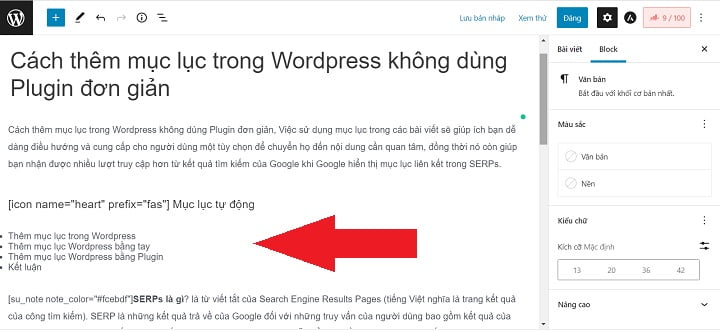
[icon name=”star” prefix=”fas”] Có thể bạn sẽ thích?
[icon name=”check” prefix=”fas”] Đánh dấu nội dung làm tiêu đề và thêm HTML Anchor
Tiếp tục bạn hãy định nghĩa tiêu đề cần liên kết và thêm HTML Anchor (điểm neo HTML) cho tiêu đề cần tạo mục lục.
Để tạo một điểm neo bạn thực hiện như sau.
- Chọn tiêu đề (sau đó nên chọn thẻ H2) và điều hướng đến thanh bên chọn “Block”.
- Nhấp vào Advanced (nâng cao) và bạn sẽ tìm thấy hộp “HTML Anchor” (điểm neo HTML).
- Đặt tên cho điểm neo giống với tiêu đề của bạn để giữ mọi thứ nhất quán (đặt không dấu và dính liền với nhau).
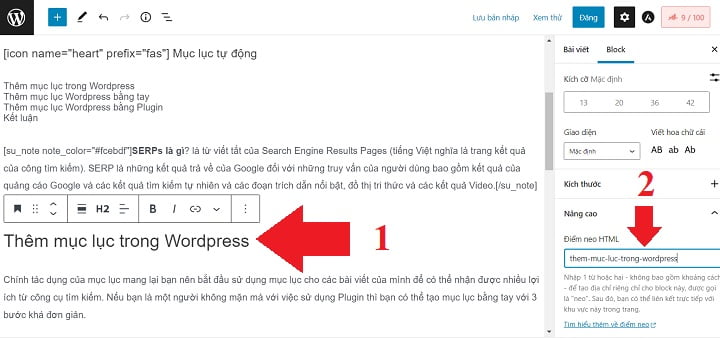
Và bạn áp dụng điểm neo cho các tiêu đề còn lại tương tự như hướng dẫn trên.
[icon name=”check” prefix=”fas”] Chỉ định neo vào mục lục
Bây giờ quay lại danh sách mục lục đã tạo lúc trước. Chọn tiêu đề mục lục tương ứng và nhấp vào biểu tượng [icon name=”link” prefix=”fas”] “Liên kết” từ thanh công cụ.
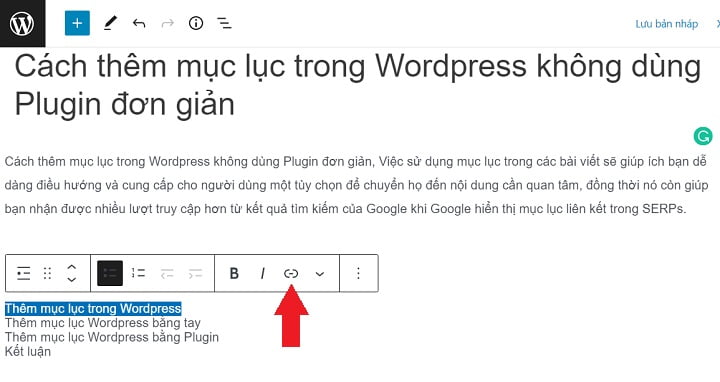
Sau đó, nhập ký hiệu # theo sau là tên mà bạn đã định nghĩa tương ứng trong HTML Anchor (điểm neo HTML).
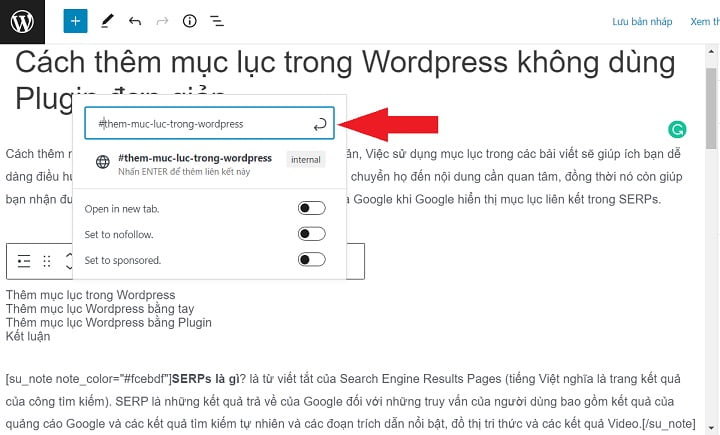
Cuối cùng, bạn hãy thực hiện tương tự cho các tiêu đề khác, sau khi thực hiện xong bạn có được một mục lục hoàn chỉnh theo mong muốn.
[icon name=”plus” prefix=”fas”] Tạo mục lục bằng Plugin
Nếu bạn muốn tạo mục lục một cách tự động, không cần các thao tác phức tạp thì bạn có thể sử dụng Plugin để tạo mục lục tự động cho WordPress.
Một trong những Plugin hỗ trợ bạn tạo mục lục tự động miễn phí và nhanh chóng đó là LuckyWP Table of Contents, chỉ cần bạn cài đặt và kích hoạt Plugin là bạn có ngay một mục lục tự động theo mong muốn.
[icon name=”plus” prefix=”fas”] Kết luận
Nếu bạn điều hành một trang web có hàng chục hoặc hàng trăm bài viết thì việc tạo mục lục cho mỗi bài viết theo cách thủ công có thể là một khó khăn. Trong trường hợp này, hãy chọn plugin vì nó thực hiện hầu hết công việc tạo mục lục tự động cho bạn.
Tạo mục lục bằng tay giúp loại plugin và giữ cho trang của bạn đẹp và nhẹ hơn. Nếu bạn là người mới, sử dụng tính năng tạo mục lục bằng tay là lựa chọn tốt hơn vì nó cho phép bạn kiểm soát nội dung của mình.










cảm ơn bài viết của tác giả
Thank bác 😛